Trin-for-trin vejledning til at rippe en Blu-ray-disk til pc (4K UHD Blu-ray)
For at streame og arkivere Blu-ray-film skal du rip Blu-ray til pc først. Ved at rippe Blu-ray-diske kan du få Blu-ray-afspilning på iPhone, iPad og andre bærbare enheder. Desuden kan du beskytte din Blu-ray-samling mod ridser og andre fysiske skader. Uanset hvor forsigtig du er, vil Blu-ray-disken stadig blive beskadiget af upassende opbevaring eller hyppig anvendelse. Heldigvis, uanset om du vil rippe Blu-stråler til pc til afspilning eller sikkerhedskopiering, kan du få den komplette Blu-ray-ripping-tutorial her.
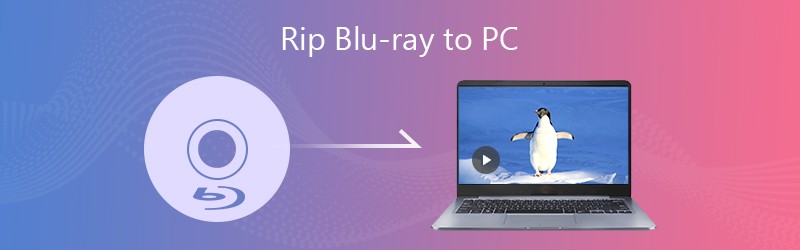
Del 1: Forberedelse til at rippe en Blu-ray
Inden du ripper Blu-ray-film til pc, skal du forberede noget nyttigt. Her er listen over de materialer, du har brug for til konvertering af Blu-ray-diske.
- Et internt eller eksternt Blu-ray-diskdrev. (Det er fint, hvis der er et internt Blu-ray-drev på din computer. Hvis ikke, kan du købe et eksternt Blu-ray-drev, der kan forbinde din pc via USB.)
- Nok lagerplads. (En Blu-ray-disk indeholder store mængder filer. Den krævede ledige lagerplads er 60 GB eller deromkring. Senere kan du gemme Blu-ray-film på cloud-lagerplads eller eksterne harddiske.)
- Blu-ray-rippesoftware. (AACS 2.0-kopibeskyttelsen af UHD Blu-ray er stadig ubrydelig for mange Blu-ray-rippere, du skal bruge en professionel Blu-ray-ripper til at rippe 4K UHD Blu-ray-diske i stedet for håndbremse, MakeMKV, VLC og anden gratis Blu -stråskærere.)
Del 2: Sådan rippes en Blu-ray-disk til pc
For at rippe krypteret Blu-ray til kompatible formater på pc skal du bruge Vidmore Blu-ray Monster for at fjerne kopibeskyttelse og konvertere Blu-ray til digitale filer. Softwaren kan dekryptere enhver Blu-ray-disk og mappe, uanset regionens begrænsning. Således kan du rippe både gamle og nye Blu-ray-diske på din computer.
Nogle mennesker bruger muligvis MakeMKV og Handbrake til at konvertere og omkode ubeskyttet Blu-ray til MKV- eller MP4-format. Denne metode fungerer dog ikke for krypterede Blu-ray-diske. Du kan rippe enhver Blu-ray uden at miste kvalitet på pc'en med Vidmore Blu-ray Monster i stedet for Blu-ray-rippende freeware.
Desuden kan du redigere, forhåndsvise og konvertere Blu-ray-diske til video- og lydformater uden kvalitetstab. Det understøttes til at rippe Blu-ray til alle 4K- og 1080p-videoformater såvel som populære lydformater. Du kan også vælge det kompatible Blu-ray-format fra foruddefinerede profiler. Derfor er det ikke kun en Blu-ray-dekryptering, men også en Blu-ray-editor. (Kontroller DVD-dekryptere)
- Rip Blu-ray til pc til alle formater og enheder, uanset Blu-ray-regionens begrænsning.
- Dekrypter Blu-ray med den avancerede fjernelse af Blu-ray-kopibeskyttelse.
- Uddrag lydstrømme fra Blu-ray, og gem som almindelige lydformater.
- Beskær, klip, flet, roter, Tilføj vandmærke og juster effekterne til dine Blu-ray-film.
- 6x hurtigere Blu-ray-rippehastighed.
- Bevar 100% originale kvalitet og struktur af de rippede Blu-ray-filer.
- Arbejd med Windows 10 / 8.1 / 8/7 / Vista / XP.
Trin 1: Gratis download, installer og start Vidmore Blu-ray Monster. Indsæt Blu-ray-disken i det optiske drev. Klik på Indlæs Blu-ray og vælg derefter Ilæg Blu-ray Disc for at indlæse Blu-ray-indholdet.

Trin 2: Hvis du kun ser Blu-ray-hovedfilmen på pc, kan du klikke Se / vælg titel for at få adgang til andre små videoer på Blu-ray-disken. Vælg den foretrukne fil, og klik derefter på Okay.

Trin 3: Klik på Format ikon for at indstille output-video- eller lydformatet til din Blu-ray-film. Du kan konvertere Blu-ray til pc til forskellige formater.

Trin 4: Hvis du vil trimme Blu-ray-filmen, kan du klikke på Saks ikon for at få adgang til Blu-ray-videotrimeren. Indstil start- og sluttidspunktet ved hjælp af Eksempel vindue. Klik derefter på Gemme for at udtrække Blu-ray-videoklippet. Hvad mere er, kan du klikke på Magic Stick ikon foruden at redigere videoer og vælge Blu-ray undertekster / lydspor.

Trin 5: Efter tilpasningen skal du klikke på Rip alt at rippe Blu-ray til pc. Det tager kortere tid at rippe en Blu-ray-disk end sine konkurrenter. Som et resultat kan du se Blu-ray-film på din telefon, tablet eller computer direkte.

Det er alt for at rippe en Blu-ray-disk til pc uden at miste kvalitet. Du kan konvertere den komplette Blu-ray-disk eller hovedfilmen frit. Blu-ray-konverteringshastigheden kan nå op til 6 gange hurtigere, mens den holder en lav CPU-brug på din computer. Således kan du bruge din computer som normalt uden at forsinke.
Hvad mere er, kan du redigere videoer og tilpasse undertekster og lydspor i Blu-ray-rippesoftwaren på pc'en. Den intuitive grænseflade er også venlig for nybegyndere. Hvis du ikke har erfaring med at rippe Blu-stråler før, er det brugervenlige program bestemt dit første valg. Du kan gratis downloade Vidmore Blu-ray Monster for at udforske flere funktioner.
Blu-ray tips



